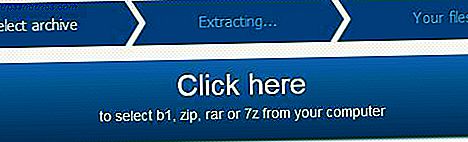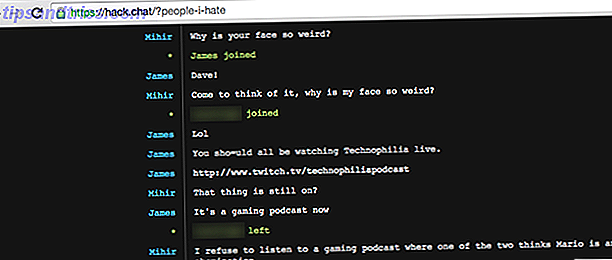Nu onze kleine Technophilia Podcast meer dan 500 wekelijkse luisteraars heeft verzameld (jongens, we houden van je), zijn we op zoek geweest naar manieren om in realtime met luisteraars te communiceren terwijl we live opnemen. Dat is geen gemakkelijke taak. We hebben alleen met een chatroom geëxperimenteerd, maar zonder een live audio-uitzending is het niet erg aantrekkelijk voor mensen om mee te doen.
Nu onze kleine Technophilia Podcast meer dan 500 wekelijkse luisteraars heeft verzameld (jongens, we houden van je), zijn we op zoek geweest naar manieren om in realtime met luisteraars te communiceren terwijl we live opnemen. Dat is geen gemakkelijke taak. We hebben alleen met een chatroom geëxperimenteerd, maar zonder een live audio-uitzending is het niet erg aantrekkelijk voor mensen om mee te doen.
Dus vandaag ga ik een eenvoudige manier delen om een Skype-audio-uitzending (zowel de jouwe als je mede-gastheer) naar een Mixlr-podium te produceren.
Windows-gebruikers - Ik zal alleen Mac adresseren, maar er is een vergelijkbare applicatie voor Windows beschikbaar, genaamd Jack. Gebruik dit in plaats van Soundflower en het proces moet identiek zijn.
Mixlr
Mixlr is een audio-uitzenddienst met ingebouwde chatrooms. Er was ongeveer een vertraging van 10 seconden merkte ik, maar anders is de kwaliteit fantastisch. Voordat je verdergaat, ga je verder en maak je een gratis account aan en download je de gratis Mixlr desktop broadcasting-app.
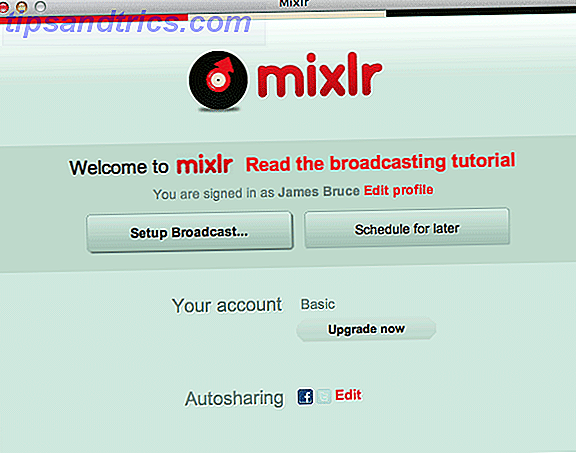
Soundflower
Nu is alleen uitzenden geen bijzonder moeilijke opstelling; je neemt eenvoudig de geluidsweergave van je iTunes op. Het probleem hierbij is echter dat uw eigen stem niet wordt opgenomen - u kunt uw stem opnemen, of systeemgeluiden, maar niet beide. De sleutel tot dit proces is daarom een fantastisch (en gratis) hulpprogramma genaamd SoundFlower, dat een virtueel audioapparaat maakt en er digitale magie op uitvoert.
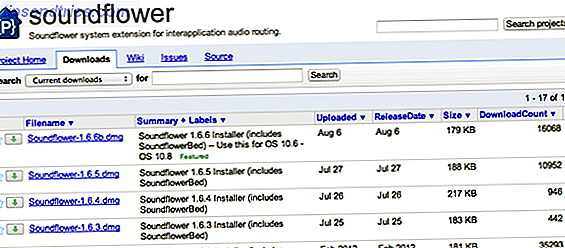
Om aan de slag te gaan, is SoundFlower een gratis installatie, gehost in Google Code Project. Download het nieuwste DMG-installatieprogramma - je hebt beheerdersrechten nodig om te installeren, omdat het een geluidsdriver op laag niveau is. Inbegrepen bij uw download is een applicatie genaamd SoundFlowerBed - dit is een handige GUI voor het beheren van uw interfaces. De eerste keer dat u het uitvoert, moet u mogelijk rechtsklikken en Openen selecteren, afhankelijk van uw beveiligingsinstellingen.
LineIn
Het andere cruciale onderdeel van deze vergelijking is een andere gratis applicatie genaamd LineIn . Hiermee kunt u een pass-through-menger uitvoeren en alle audio-invoer naar elke uitvoer verzenden. Zodra je het hebt gedownload, maak je een duplicaat van het bestand genaamd LineInB - we zullen later twee instanties van de applicatie gebruiken.
Audio Routing Setup
Dit is het moeilijkste deel van het proces, maar volg de setup van dichtbij en het zou goed moeten werken.
- Klik op het pictogram SoundFlowerBed op de taakbalk en stel SoundFlower (64ch) in op Ingebouwde uitvoer . Hierdoor wordt systeemaudio naar SoundFlower geleid.
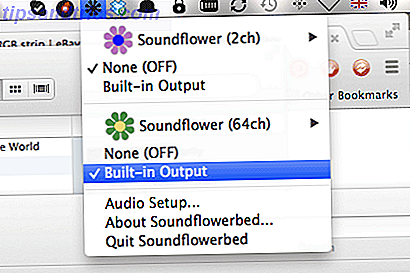
- Stel in Systeemvoorkeuren de geluidsuitvoer in op SoundFlower (2ch) . Laat uw audio-invoer op wat het normaal is (een USB-microfoon, in mijn geval).
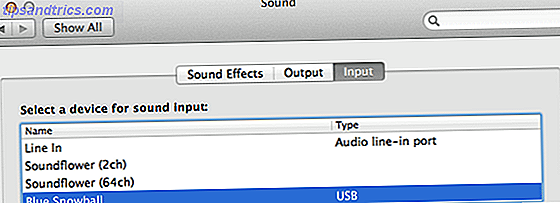
- Start LineIn ; stel de invoer in op uw normale USB- of systeemmicrofoon en stel de uitvoer in als Soundflower (2ch) . Klik op Doorgeven om dit te activeren.
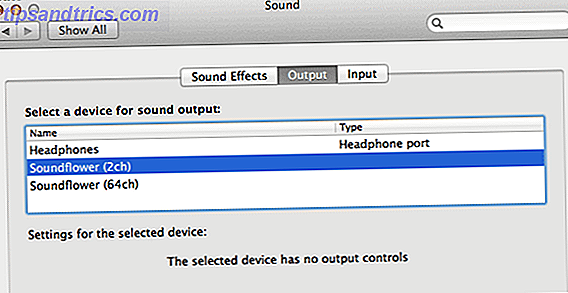
- Start LineInB ; stel de invoer in als Soundflower (64ch) en de uitvoer als Soundflower (2ch) . Nogmaals, druk op Pass Through .

- Stel Skype-uitvoer in op Soundflower (2ch) en controleer of de invoer uw microfoon is.
Dat is allemaal ingesteld; nu is uw Soundflower (2ch) -apparaat een verzameling van uw microfoon en uw systeemaudio en Skype. Een ongelukkig neveneffect is dat je jezelf ook zult horen terwijl je opneemt; Ik ben bang dat ik niet weet hoe ik dat moet doden, dus als je dit proces kunt aanpassen, doe dan alsjeblieft in de reacties hoe je het hebt gedaan.
opname
De laatste keer dat ik je liet zien hoe je een Skype-gesprek opneemt, gebruikten we een kleine applicatie genaamd Skype Call Recorder Een podcast starten: de beste opname-apparatuur en platforms die je zou moeten gebruiken Starten van een podcast: de beste opname-apparatuur en platforms die je zou moeten gebruiken Dus je wilt om een podcast te starten? Nou, wacht daar maar. Er zijn een paar dingen die je eerst moet overwegen, en hoewel de technische mogelijkheden van moderne computers dit soort dingen super gemakkelijk moeten maken, ... Lees meer. Dit kan nog steeds voor je werken, maar ik had problemen om het op te nemen van SoundFlower, dus in plaats daarvan routeer ik de SoundFlower als de invoer in Audacity (een andere geweldige gratis audio-app 6 Awesome Alternatives to Audacity voor opnemen en bewerken van audio 6 Fantastische alternatieven voor Audacity voor het opnemen en bewerken van audio Er is niets mis met Audacity, en we raden je aan het eens te proberen als je dat nog niet hebt gedaan. Maar er zijn alternatieven - hier zijn enkele van de beste die we hebben gevonden. Lees meer), en dat opnemen.
Als uw gasten echter Skype Call Recorder gebruiken (zoals ze in ieder geval voor een back-up zouden moeten doen), gebruik dan hun audio.
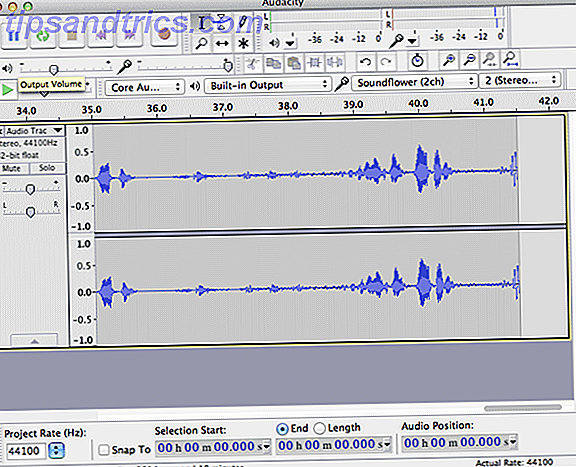
Uitzending!
Start Mixlr en selecteer na het inloggen Broadcast .
In het vervolgkeuzemenu om een audiobron te selecteren, zou je een Soundflower (2ch) -apparaat moeten zien - selecteer dat en bekijk de niveaus. Praat, en je zou de levels zien bewegen. Speel muziek via iTunes en je zou ze ook moeten zien bewegen. Als dat zo is, werkt alles goed. Maak je geen zorgen over audiomonitoring, we hebben dat al met SoundFlower gesorteerd.
U kunt dan de titel en categorie van uw uitzending invoeren; vergeet niet te zeggen dat het een test is, als dit zo is. Dan kun je nu uitgezonden worden en wachten tot je aandachtige en trouwe fans zich bij je voegen.
![Een live audio-uitzending van Skype instellen met een titel testen van [Mac] in Chatroom](http://www.tipsandtrics.com/img/mac/893/how-set-up-live-skype-audio-broadcast-with-chatroom-9.png)
testen
Als alles goed werkt, zou je je uitzending moeten kunnen horen op mixlr.com/your-username/stage (hier is de mijne). Het is een ongelooflijke eenvoudige interface, dus gebruik de knoppen aan de linkerkant om te navigeren tussen luisteraars, chatten, equalizervisualisatie en informatie.
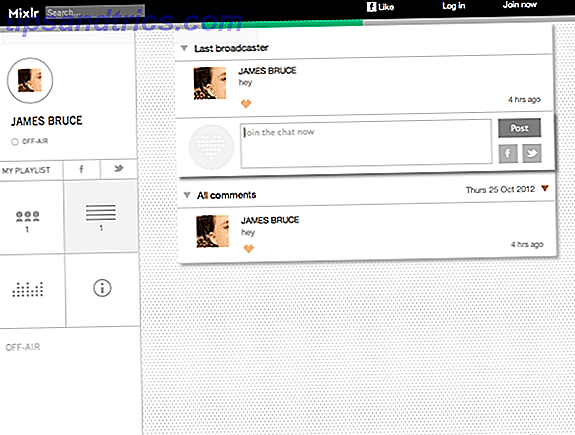
Dat is het! Nu, het moeilijkste deel is het vinden van enkele fans die met je mee zullen gaan. Daar kan ik niet echt iets aan doen, vrees ik.
Heeft u nog een dienst die u liever gebruikt voor live uitzendingen en een chatroom? Laat het me weten in de comments, ik wil het graag uitproberen.